
![]()
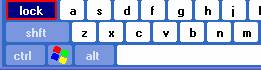 in My Computer(putem apasa tasta Windows+E) sau in orice fereastra
de Explorer
in My Computer(putem apasa tasta Windows+E) sau in orice fereastra
de Explorer
Intram in meniul Wiew, selectam Details
in meniul Tools - Folder options-View
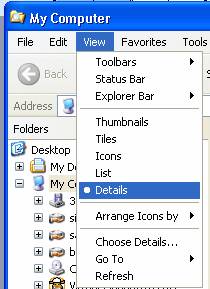
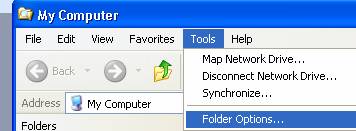
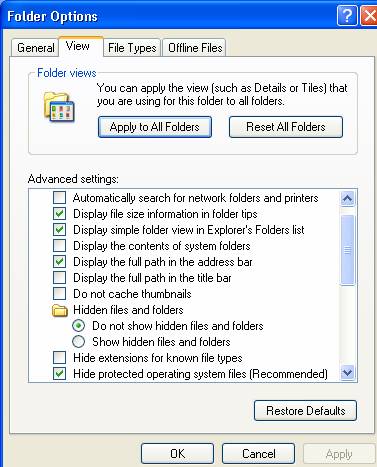
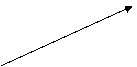 Debifam Hide extensions for
known types
Debifam Hide extensions for
known types
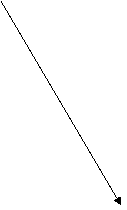
Apasam butonul Apply to All Folders
Dupa ce am facut setarile de mai sus, in ferestrele de Explorer se vor afisa extensiile fisierelor(de. Ex alcupd.exe, clock.avi..)
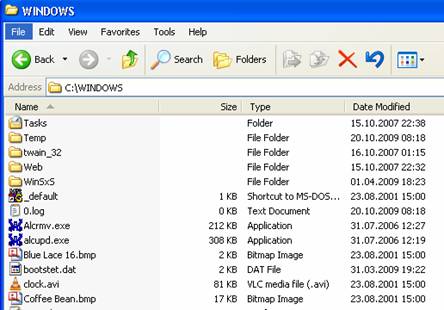
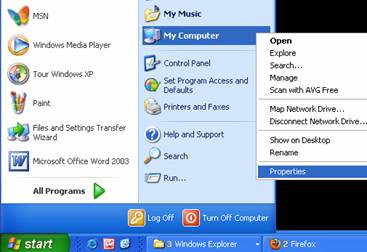 Setarea numelui calculatorului si
grupului de lucru(Workgroup)
Setarea numelui calculatorului si
grupului de lucru(Workgroup) Accesam START-AL PROGRAMS-MY COMPUTER-clic dreapta pe MY COMPUTER -selectam PROPERTIES
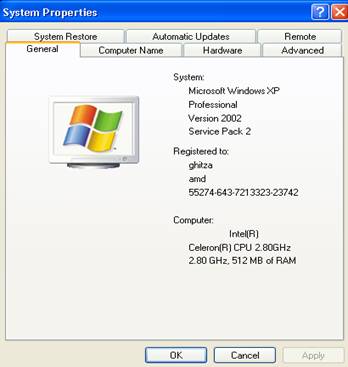
In primul meniu suprapus se nor aparea informatii generale despre calculator:
- tipul sistemului de operare, versiunea,
- numele utilizatorului precum si
- tipul si frecventa procesorului, respectiv
- marimea memoriei RAM
Accesam meniul suprapus Computer Name-aici putem schimab numele calculatorului, respectiv numele grupului de lucru, daca apasam butonul Change. Dupa apasare va aparea fereastra din dreapta in care putem scrie noul nume al calculatorului, respectiv numele grupului de lucru (la Workgroup-de ex. INFO)
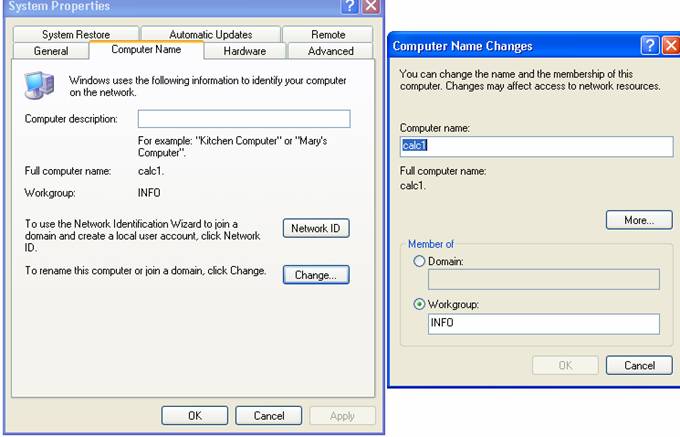
Nu este voie sa apara acelasi nume de calculator de doua ori(fiecare calculator trebuie sa aiba nume distinct).
Daca de exemplu realizam o retea locala inre doua calculatore, primul calculator ar putea avea numele ,,calc1", al doilea numele ,,calc2"
Se acceseaza CONTROL PANEL
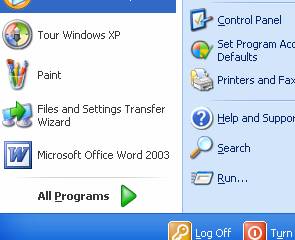
Clic dublu pe optiunea Network Connections
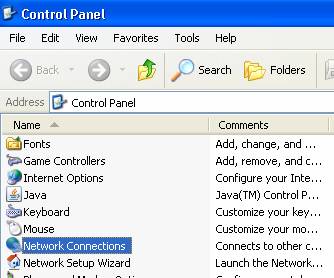
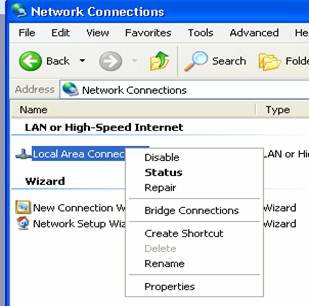 Se apasa clic dreapta pe Network Connections
Se apasa clic dreapta pe Network Connections
cu optiune Disable vom deconecta reteaua
(daca reteau este deconectata, la network connections va aparea disabled, precum se poate vedea mai jos

Daca la status apare Disabled, putem activa reteaua apasand clic dreapta si Enable
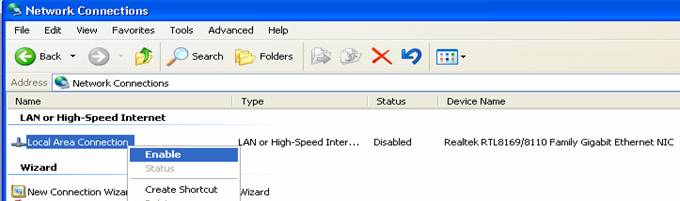
Pentru ca sa apara Local Area Connection, trebuie sa fie instalata placa de retea.
Pentru a verifica driverele instalate pentru componentele calculatorului, intram in Control Panel
System-selectam meniul suprapus Hardware- Device Manager-vor aparea driverele instalate
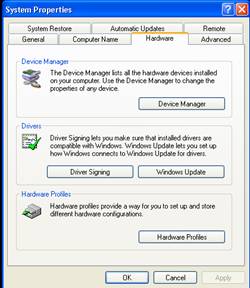
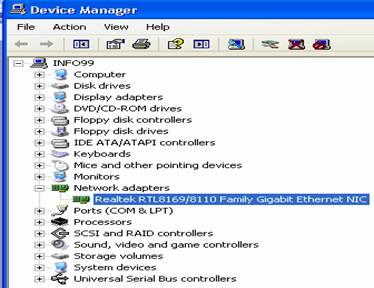
Apasand clic dreapta pe un driver putem sa dezactivam,
sa dezinstalam, sa updatam driverul, sa ne uitam la setarile driverului.
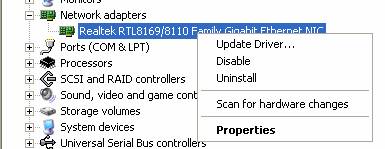
Pentru a seta IP-urile intram in Control Panel - Network Connections
Dublu clic pe Local Area Connection
Dupa care pe Properties
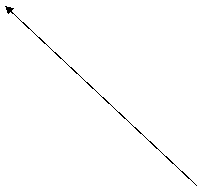
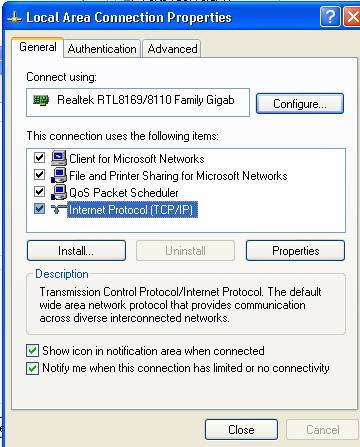
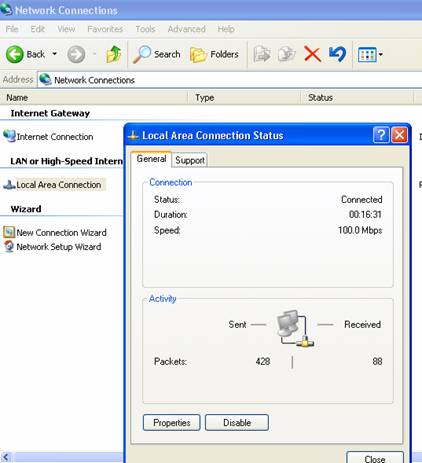
Se recomanda bifarea casutelor de validare din partea de jos pentru a ne arata in dreapta jos(in zona de configurare doua monitoare in cazul in care exista conexiune de retea sau un x rosu daca nu exista conexiune de retea) starea conexiunii de retea.
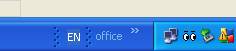

Apasand dublu click de stanga pe cele monitoare va aparea fereastra de configurare a retelei.
Trebuie sa fie instalate protocoalele si serviciile urmatoare pentru ca reteaua sa functioneze.
Client for Microsoft Networks
File and Printer Sharing for Microsoft Networks
Internet Protocol (TCP/IP)
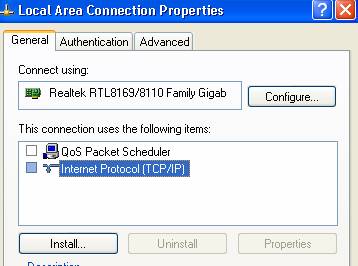
Daca nu sunt instalate(preucum in imaginea de mai sus) , trebuie sa le instalam apsand butonul Install
De exemplu pentru a instala serviciul File and Printer Sharing for Microsoft Networks apasam butonul Install, selectam Service- File and Printer Sharing for Microsoft Networks si confirmam cu butonul OK.
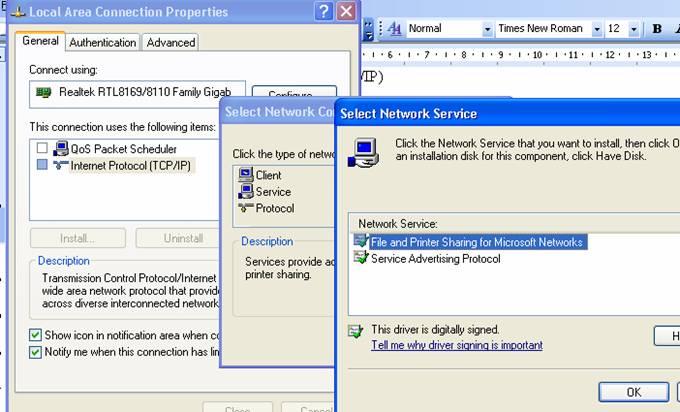
Daca apasam dublu click pe Internet Protocol (TCP/IP)
In cazul in care avem un Router putem sa bifam optiunile
Obtain an IP addres automatically respectiv
Obtain DNS server address automatically
Deoarece router-ul va atribui in mod automat adrese.
In cazul in care nu avem router( HUB sau Switch) sau conectam doua calculataore direct cu un cablu de retea de tip Crossover.(pentru placile de retea mai nou putem folosi si un cablu de retea folosit in mod
normal pentru conectarea intre calculator si router) putem sa setam noi IP-uri pentru calculatoarele din retea.
Se recomanda folosirea adreselor (IP-urilor)din clasa C rezervate pentru retele locale, cuprinse in intervalul de adrese 192.168.0.1 pana la 192.168.255.254.
Ultimele doua grupuri de cifre se pot schimba. De exemplu pentru o retea locala putem folosi IP-urile de mai jos
192.168.0.1. , 192.168.0.2, 192.168.0.3,.., 192.168.0.254 pentru calculatoarele din retea sau
De exemplu putem completa adresele precum mai jos.
La default Gateway se trece adresa routerului.(daca nu avem router-nu este obligatoriu sa completam ceva aici dar se poate completa-daca avem router, completam adresa routerului- putem afla din manualul routerului, de obicei 192.168.1.1 sau 192.168.0.1-dar poate fi si alta adresa)
La IP address completam de exemplu 192.168.1.2 penru IP-ul primului calculator.( 192.168.1.1 este adresa routerului)
L subnet mask se trece 255.255.255.0
La DNS putem bifa Obtain DNS server address automatically(daca avem si conexiune la Internet)
sau putem trece manual adresa routerului sau serverului de DNS sau putem lasa necompletat(daca nu avem conexiune la Internet)
setari pentru conexiune cu router(sau si fara) setari pentru conexiune fara router
si cu internet(sau si fara) si fara internet
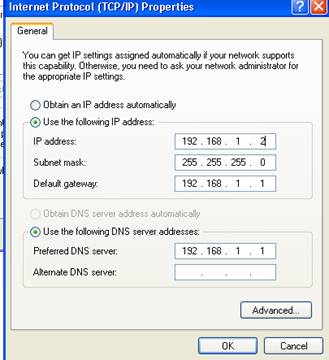
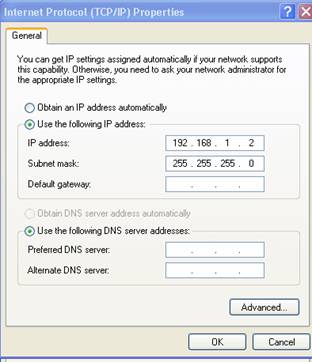
Pentru celalalt calculator putem folosi de exemplu setarile de mai jos(difera doar ultima grupa de cifre de la IP address)
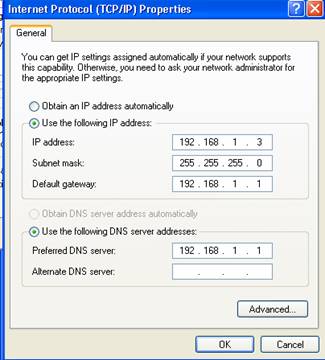
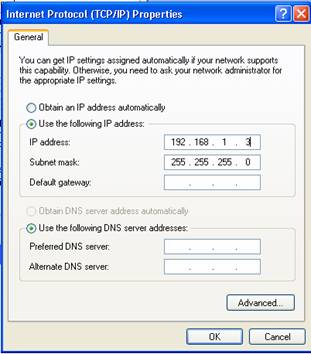
Dupa ce am setat toate calculatoarele din reteaua locala asemanator(la setari difera doar numele calculatoarelor si ultima grupa de cifre de la IP address) calculatoarele ar trebui sa se ,,vada" in retea.
Pentru a vizualiza calculatoarele din retea, intram in My Computer-apasam butonul UP
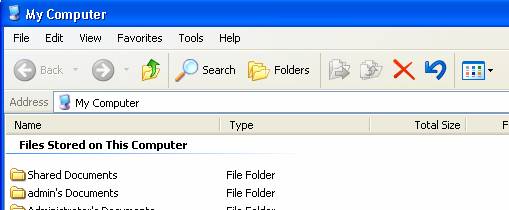
Ne va aparea fereastra de mai jos

Selectam My Network Places, va aparea fereastra de mai jos
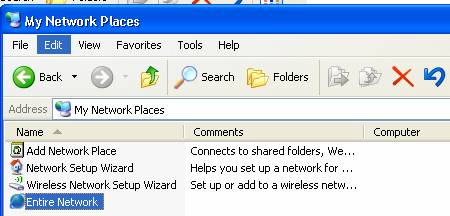
clic pe Entire Network
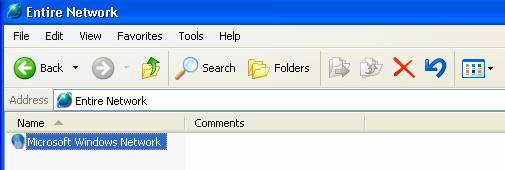
Apoi pe Microsoft Windows Network
Vor aparea grupurile de lucru(Workgroup-uri) create.
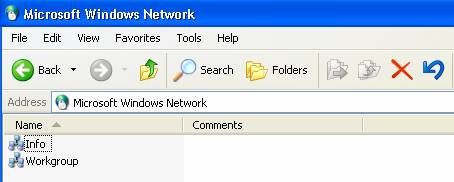
Daca apasam pe grupul Info, vor aparea calculatoarele din Workgroup-ul Info.
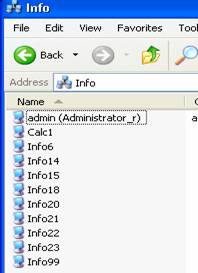
Setarile de IP ale calculaatorului le putem vedea in
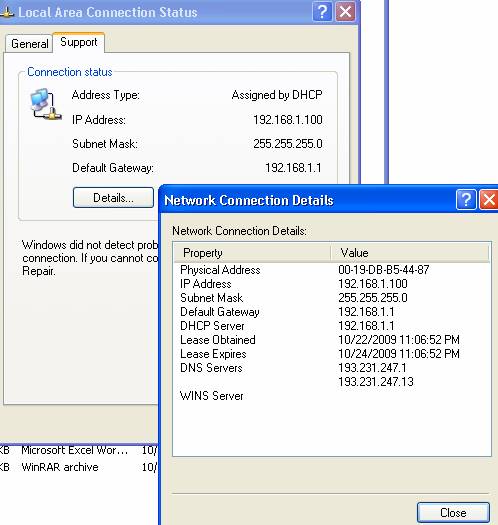
Se va prezenta modul de configurare a unei conexiuni la Internet prin la RDS.
Trebuie sa fie conectat cablul de retea.
IP-urile sa fie pe automat.
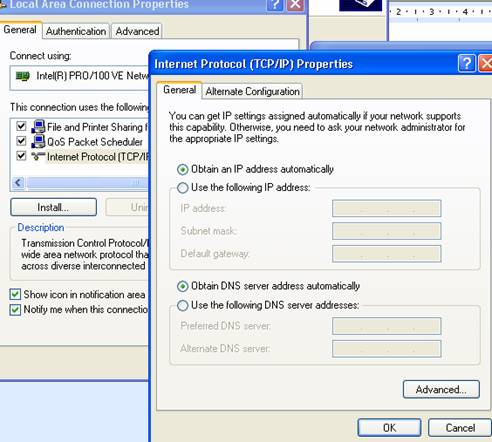
Se intra in Control Panel- New Connection Wizard
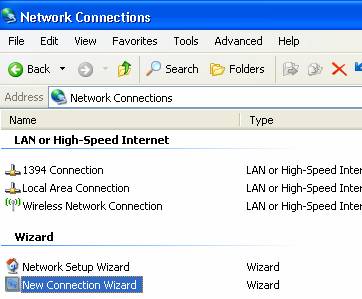
Bifam ignore si next
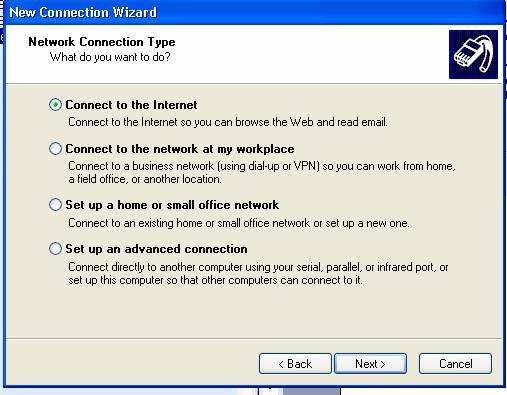
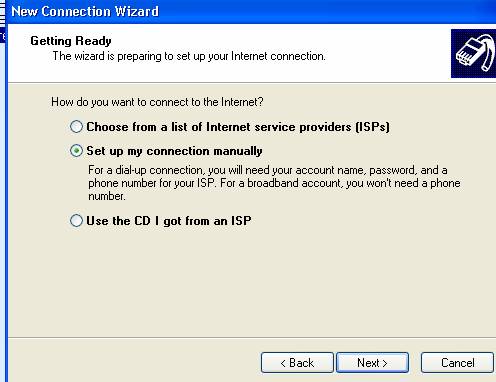
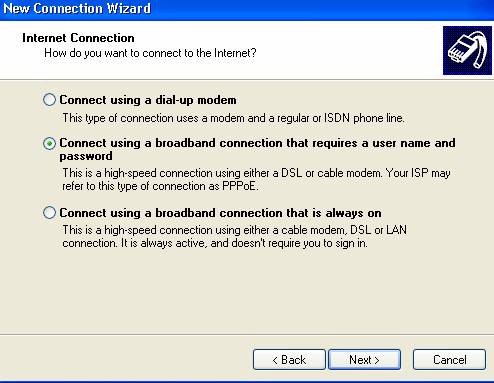
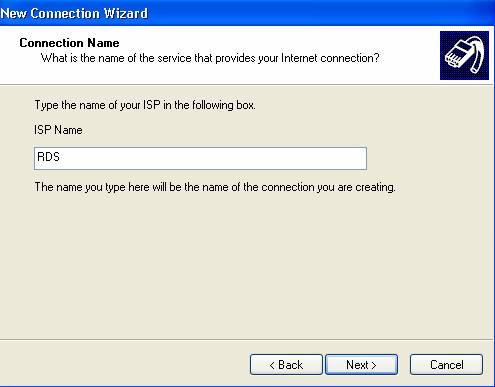
Completam numele de utilizator si parola(apare in contractul cu RDS)
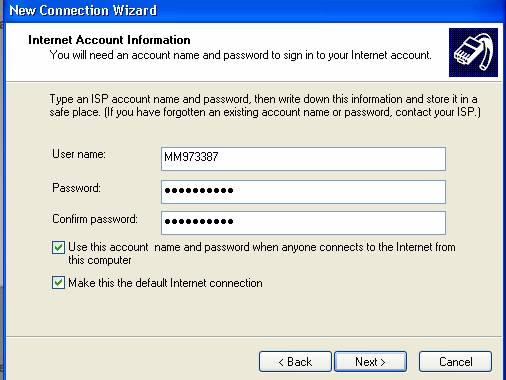
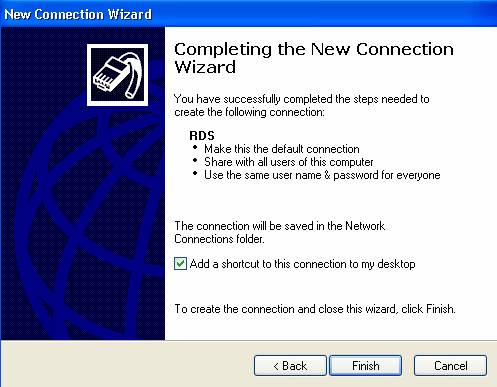
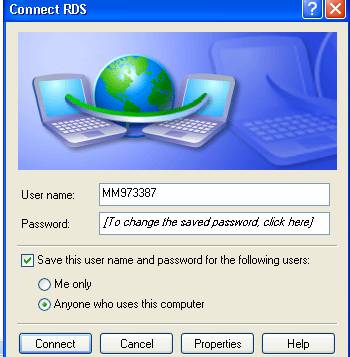
IN CONTROL PANAEL VA APAREA
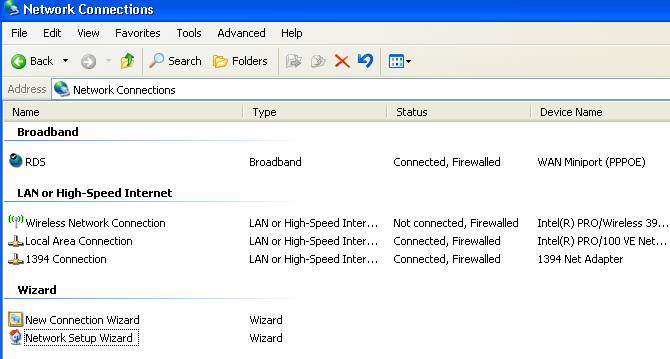
In zona de configurare

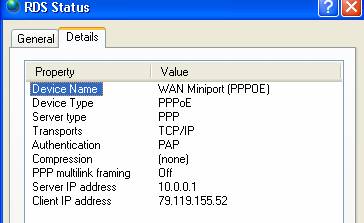
Putem deconecta conexiunea
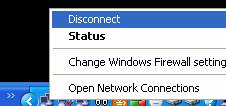
Cablul de retea de la RDS se conecteaza la portul de WAN al routerului.
Mai avem nevoie de cate un cablu de retea de tip UTP pentru a conecta placa de retea a fiecarui calculator la un port de LANal routerului.
IP-urile sa fie pe automat.
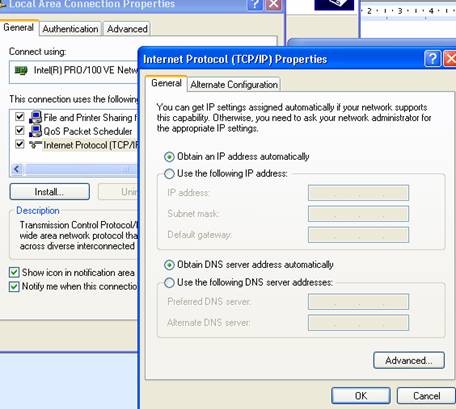
Stergem conexiunea directa la RDS (daca exista)
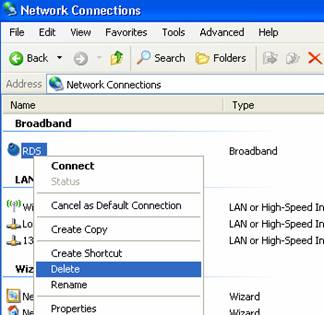
Scriem adresa router-ului (apare in manualul de utilizare) intr-un browser.
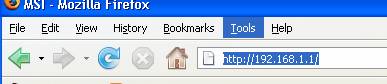
Ne va cere un nume si o parola (apare in manualul de utilizare)
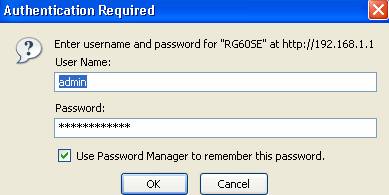
Se recomanda schimbarea parolei predefinite
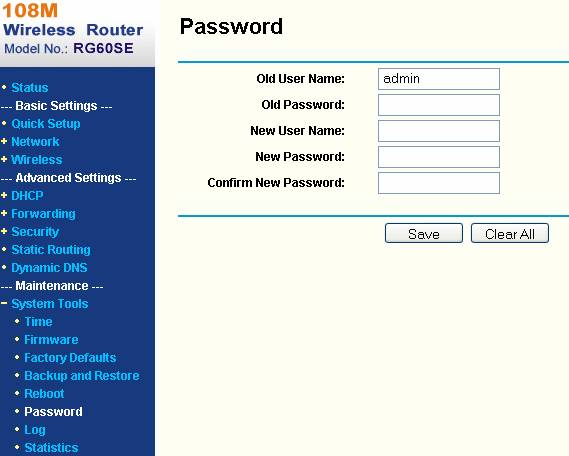
Se selecteaza tipul de conexiune la WAN PPPoE si completam numele de utilizator si parola
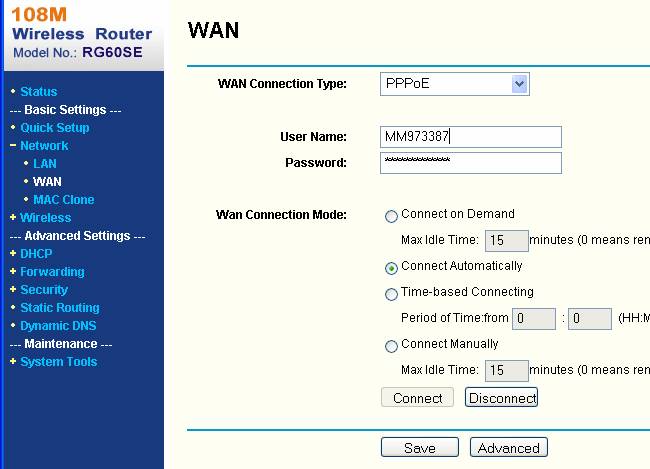
Salvam, dupa care routerul se va reseta.
Dupa aceste setari ar trebui sa functioneze conexiunea la Internet.
Router-ul va atribui automat IP-uri calculatoarelor conectate in porturile de WAN.
IP-ul extern este luat de catre router.
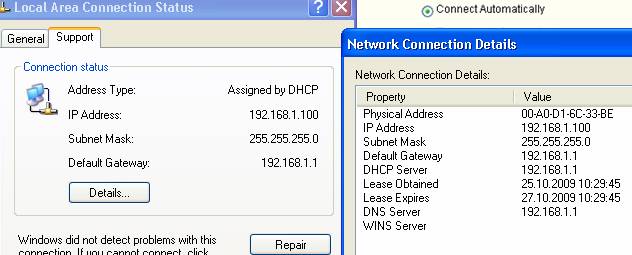
Daca dorim sa setam noi IP-uri interne, putem completa de exemplu precum mai jos.
Daca conectam mai multe calculatoare la porturile de LAN ale routerului, setarile sunt similare,difera doar ultima grupa de cifre de la IP address.
IP-urile pot fi in intervalul 192.168.1.2, 192.168.1.3, 192.168.1.4, ., 192.168.1.254
La Default gateway, respectiv la Preferred DNS server completam IP-ul routerului(apare in manual, poate fi de exemplul 192.168.1.1)
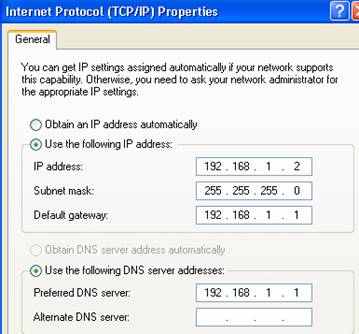
IP-ul extern este luat de catre router.
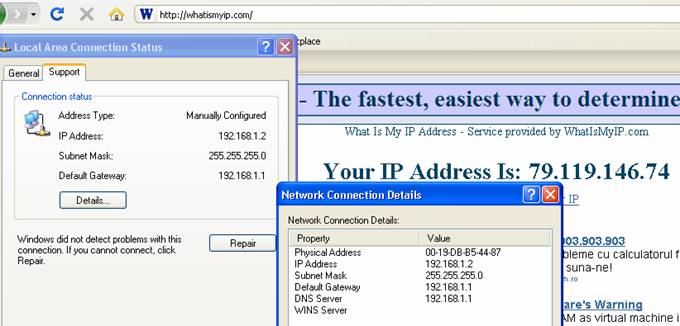
Pentru a afla IP-extern cu care ne conectam la net (este atribuit de ruter) ne conectam la site-ul whatismyip.com .
La tipul de conexiune de punctual 2. prin RDS IP-ul extern se poate schimba de la o conectare la alta
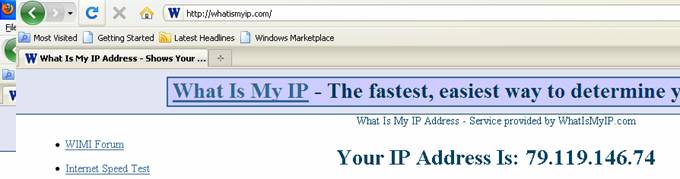
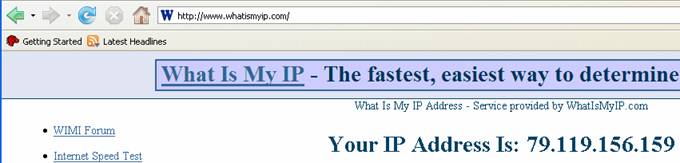
|
Politica de confidentialitate |
| Copyright ©
2025 - Toate drepturile rezervate. Toate documentele au caracter informativ cu scop educational. |
Personaje din literatura |
| Baltagul – caracterizarea personajelor |
| Caracterizare Alexandru Lapusneanul |
| Caracterizarea lui Gavilescu |
| Caracterizarea personajelor negative din basmul |
Tehnica si mecanica |
| Cuplaje - definitii. notatii. exemple. repere istorice. |
| Actionare macara |
| Reprezentarea si cotarea filetelor |
Geografie |
| Turismul pe terra |
| Vulcanii Și mediul |
| Padurile pe terra si industrializarea lemnului |
| Termeni si conditii |
| Contact |
| Creeaza si tu |